如何在CAD中自定义坐标系
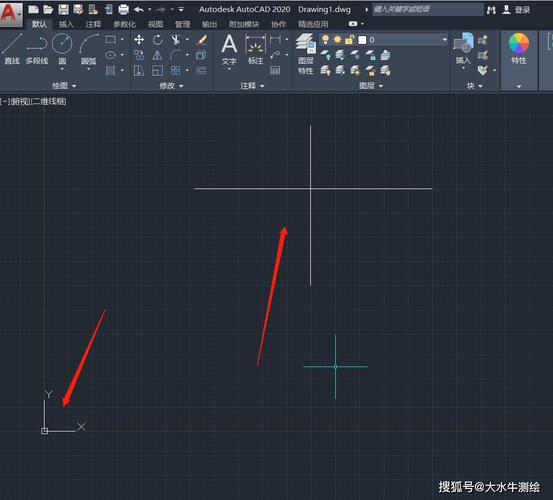
本文概述:计算机辅助设计(CAD)软件广泛应用于工程、建筑和设计领域,灵活自定义坐标系是实现精确绘图和设计的关键功能。本文将详细探讨如何在CAD中自定义坐标系,从基本概念到实际操作步骤,再到高级技巧,帮助用户充分利用这项功能提高工作效率和设计质量。
在使用CAD软件进行绘图和设计的过程中,**坐标系**是一个非常重要的概念。大多数情况下,我们会使用默认的笛卡尔坐标系来进行操作。然而,随着设计的复杂化,某些项目可能需要我们对坐标系进行**自定义**以提高绘图的准确性和效率。在CAD中,自定义坐标系通常被称为**用户坐标系(UCS)**。UCS允许用户重新定义原点位置和旋转方向,从而使绘图更加符合特定需求。以下是如何在CAD中自定义坐标系的一些步骤:首先,我们需要了解**UCS命令**的基本用法。通常可以通过在命令行中输入“UCS”并按下“Enter”键来启动这个功能。启动后,软件会提供一系列选项,包括设置新的坐标系原点、旋转坐标系、以及保存当前的UCS设置等。在自定义坐标系时,**设置原点**是第一步。默认情况下,CAD中的原点是全球坐标的(0,0,0)点,但用户可以根据具体要求重新定义这个点的位置。通过选择“指定新原点”选项,用户可以点击绘图区域中的任意位置,以此作为新的坐标系原点。接下来是**旋转坐标系**。基于设计需求,我们可能需要将坐标系绕X轴、Y轴或Z轴旋转一定角度。例如,在进行三维建模时,可以通过旋转坐标系使得特定平面与观察视图平行,从而方便绘图。这一步通常在UCS菜单中找到旋转选项,通过输入旋转角度即可完成调整。一个更高级但非常实用的功能是**保存和管理自定义坐标系**。在某些情况下,我们可能需要在多个坐标系之间切换,如横向和纵向布局。在这种情况下,熟练地保存和调用不同的UCS显得尤为重要。CAD软件通常支持用户将当前的UCS创建成一个命名的预设,这样可以在需要时快速切换。对于经常需要在三维空间中工作的用户,**动态UCS**功能也是一个强大的工具。动态UCS允许用户直接在3D对象上指定新的工作平面,而无需手动调整坐标系。只需将光标移动到某个平面上,系统就会自动设置这个平面作为当前的工作坐标系,从而极大地提高了建模效率。不过,使用自定义坐标系也有一些需要注意的地方。首先,要始终确保自己清楚当前正在使用哪个UCS,以免在错误的坐标系下绘图。此外,在进行精密设计时,应频繁检查坐标系设置,以避免因误操作造成尺寸和位置的偏差。综上所述,掌握如何在CAD中自定义坐标系是提升绘图精准度和设计效率的重要技能。通过理解和运用UCS命令、设置新原点、旋转坐标系、保存和管理多个坐标系,以及使用动态UCS,用户可以灵活应对各种复杂的设计挑战。正如其他技术一样,多加练习和实践将帮助用户在日常工作中更好地应用这些技巧,实现理想的设计效果。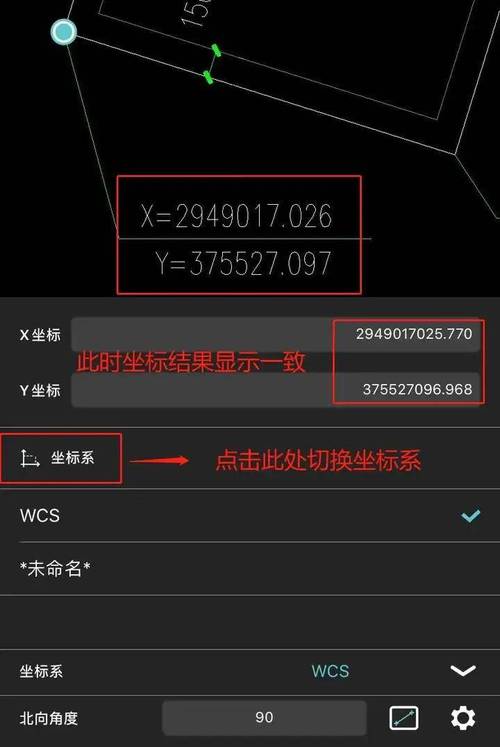
BIM技术是未来的趋势,学习、了解掌握更多BIM前言技术是大势所趋,欢迎更多BIMer加入BIM中文网大家庭(http://www.wanbim.com),一起共同探讨学习BIM技术,了解BIM应用!
相关培训